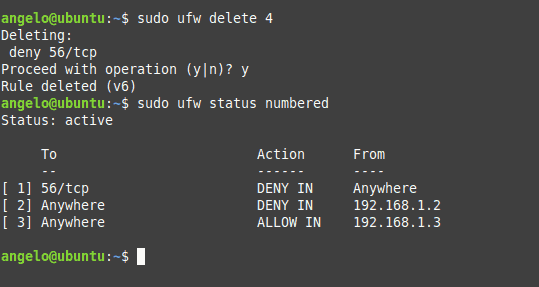Thiết lập cấu hình Ubuntu firewall bản 18.04 với UFW
Bạn không nên xem nhẹ an toàn thông tin. Ở thời đại này bạn sẽ thấy các tội phạm mạng thường lên tiêu đề của mỗi trang báo Công Nghệ. Vì vậy, chúng tôi khuyên bạn xem trọng các thủ thuật an ninh mạng để tăng tính bảo mật cho server của bạn.
Bảo vệ VPS hosting cũng chính là bảo vệ dữ liệu. Bài viết này sẽ hướng dẫn bạn cách cấu hình Ubuntu Firewall trong server Ubuntu 18.04. Nó sẽ dùng để giám sát mọi kết nối ra vào server. Việc này sẽ đảm bảo server an toàn phần nào.
Sử dụng Ubuntu Firewall để bảo vệ server của bạn
Firewall của máy lá tính có thể là phần cứng hay phần mềm quản lý inbound và outbound traffic (dữ liệu truyền đưa). Nó là một yếu tố bảo mật máy tính. Nếu bạn có một máy tính kết nối Internet, bạn nên cân nhắc thiết lập firewall.
Kể cả nếu Linux được cho là có nhiều tính năng bảo mật sẵn rồi, sẽ không bao giờ là thừa khi thiết lập bảo mật hơn.
Trong trường hợp này, Ubuntu Firewall là ứng dụng tường lửa trong hệ điều hành Ubuntu. Nó là UFW (Uncomplicated Firewall – tường lửa không phức tạp), với Iptables làm làm front-end. UFW được cài mặt định trong Ubuntu 18.04. Nhưng nó là bị vô hiệu. UFW có giao diện người dùng gọi là GUFW, bạn có thể cài trên môi trường desktop.
Cấu hình Ubuntu Firewall với UFW trên Ubuntu 18.04
Vì đã được cài sẵn nhưng chưa kích hoạt nên điều đầu tiên cần làm là kích hoạt UFW.
Để làm vậy, bạn cần kết nối SSH tới server hoặc nếu đang dùng Ubuntu 18.04 trên máy bàn thì mở terminal ra.
ssh your-user@your-server
Sau khi truy cập vào server, kích hoạt UFW với lệnh sau:
sudo ufw enable
Nếu bạn nhận thấy lỗi lệnh, cài UFW bằng lệnh sau:
sudo apt-get install ufw
Sau đó, bạn cần phải kiểm tra lại tình trang UFW.
sudo ufw status
Vậy là xong, bạn sẽ thấy UFW đã được bật.
Mặc định, UFW chặn tất cả kết nối incoming và cho phép mọi kết nối outgoing. Nhiều người chỉ cần vậy là được, nhưng nếu bạn có dịch vụ mạng hay ứng dụng đặc biệt, bạn cần thiết lập một vài rules (quy tắc).
Thiết lập Ubuntu Firewall Rules trên Ubuntu 18.04 bằng UFW
Firewall rule là hướng dẫn chỉ Firewall hoạt động. Rules định nghĩa kết nối nào được chấp nhận hay từ chối.
Tiếp theo, chúng tôi sẽ cấu hình một vài rules Firewall bằng UFW:
Mở và đóng port bằng UFW
Port là cổng kết nối được dùng bởi ứng dụng để thiết lập kết nối tới server.
Với UFW, rất dễ để mở hay đóng cổng. Để mở port, bạn chỉ cần chạy lệnh sau:
sudo ufw allow [port/protocol]
Trong trường hợp giao thức, bạn có thể áp cho giao thức TCP hay UDP, tùy vào nhu cầu:
sudo ufw allow 56/tcp
Có nghĩa là mọi ứng dụng và dịch vụ thực hiện kết nối tới cổng 56 sẽ được cho phép thông qua.
Bạn có thể từ chối sử dụng cổng này bằng lệnh sau:
sudo ufw deny 56/tcp
Giờ, tất cả ứng dụng dùng TCP và kết nối với server qua port 56 sẽ không thể thực hiện kết nối nữa.
Bạn cũng có thể, trong cùng một dòng lệnh, mở và chặn một loạt port. Rất tiết kiệm thời gian và cấu trúc đơn giản như sau:
sudo ufw allow/deny [Starting_port:Ending_port]/protocol
Để mở port, lệnh sau sẽ là:
sudo ufw allow 300:310/tcp
Hoặc, chặn port:
sudo ufw deny 300:310/tcp
Làm việc với dịch vụ trên Ubuntu Firewall
Có nhiều dịch vụ mạng mà UFW có thể thiết lập. Cách quản lý chúng là biết port nào chúng đang dùng để kết nối tới server.
Ví dụ, HTTP đòi hỏi port 80 có sẵn và HTTPS port 443 .
Vậy, chúng ta cần chạy lệnh sau cho HTTP:
sudo ufw allow http
Lệnh này đồng nghĩa với việc mở port 80.
Nên bạn chỉ cần biết dịch vụ nào chạy port nào là có thể quản lý được.
Chặn hoặc cho phép địa chỉ IP
Bạn cũng có thể chặn một địa chỉ IP nhất định với lệnh sau:
sudo ufw deny from IPADRESS
Ví dụ:
sudo ufw deny from 192.168.1.2
Ngược lại, bạn cho phép một IP kết nối như sau:
sudo ufw allow from 192.168.1.3
Một việc bạn có thể làm nữa là cho phép IP kết nối qua port nhất định.
sudo ufw allow from [IP_ADDRES] to any port [PORT]
Trên thực tế, lệnh này sẽ như sau:
sudo ufw allow from 192.168.1.4 to any port 44
Vậy, IP address chỉ có thể kết nối thông qua port 44.
Xóa một rule nhất định trên Ubuntu Firewall
Chúng tôi có thể xóa rule trên UFW bằng một dòng lệnh! Nhưng, chúng ta cần liệt kê lệnh ra trước bằng cách sau:
sudo ufw status numbered
Sau đó, chúng tôi sẽ xóa rules cần thiết. Ví dụ, chúng tôi sẽ xóa thử rule số 4.
sudo ufw delete 4
Vậy đó là các lệnh cơ bản bạn cần nắm! Nếu bạn sẵn sàng tăng bảo mật cho server rồi thì hãy bắt tay tạo rules thôi. Nếu cần thêm chi tiết, xem qua bản hướng dẫn của UFW. Bạn có thể xem tài liệu này bằng lệnh sau:
sudo ufw –help
Lời kết
Quá trình cấu hình rules trong Ubuntu Firewall bản 18.04 rất dễ nhờ vào UFW. Tuy nhiên, ứng dụng này còn có nhiều lựa chọn cấu hình khác có thê giúp bạn tăng sức mạnh bảo mật cho server. Bài hướng dẫn này rất cơ bản nhưng là những lệnh bạn không thể bỏ qua. Hy vọng nó hữu ích với bạn! Hãy giữ an toàn online.